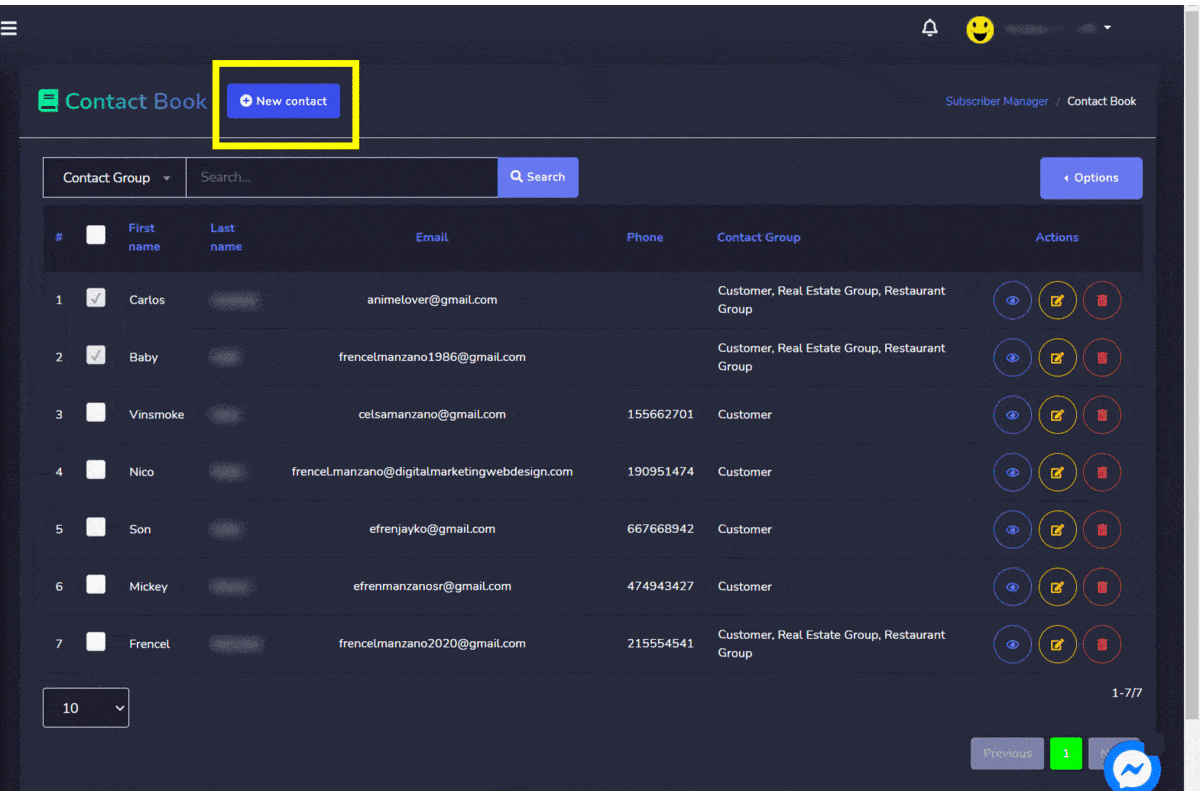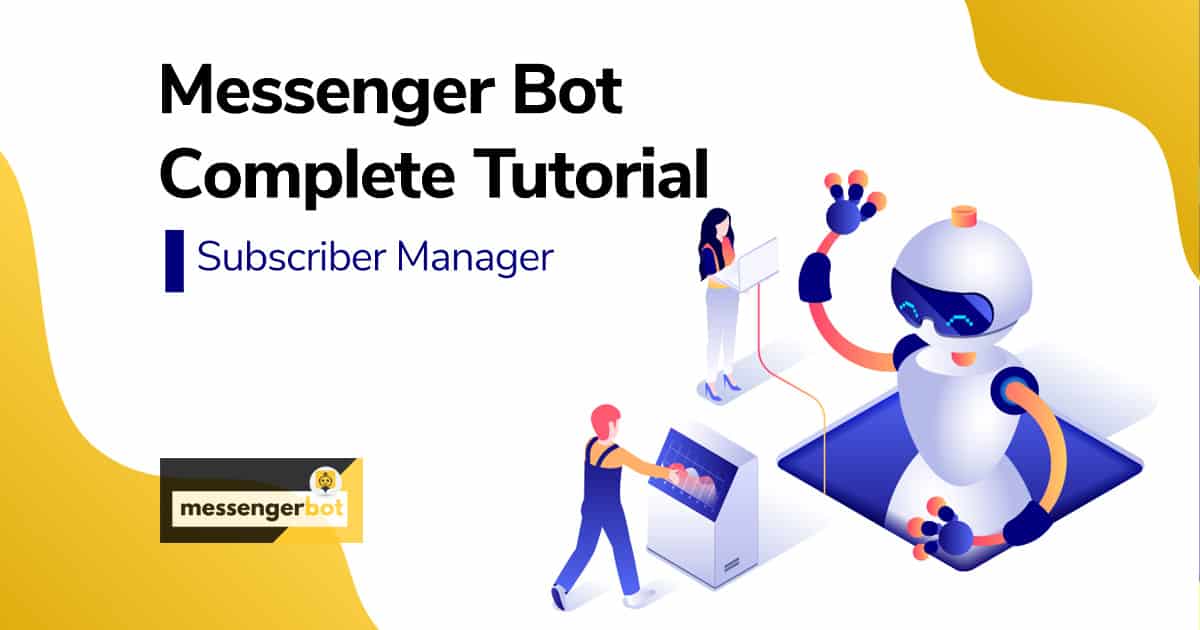Grupo ng Contact
Maaari kang lumikha ng isang grupo ng kontak upang magsagawa ng iba't ibang bulk actions at pamahalaan ang SMS/emails ayon sa grupo. Bawat grupo ay magkakaroon ng maraming kontak.
Upang ma-access ang seksyon ng grupo ng kontak, piliin ang Grupo ng Contact sa ilalim ng Tagapamahala ng Subscriber na matatagpuan sa kaliwang nabigasyon.
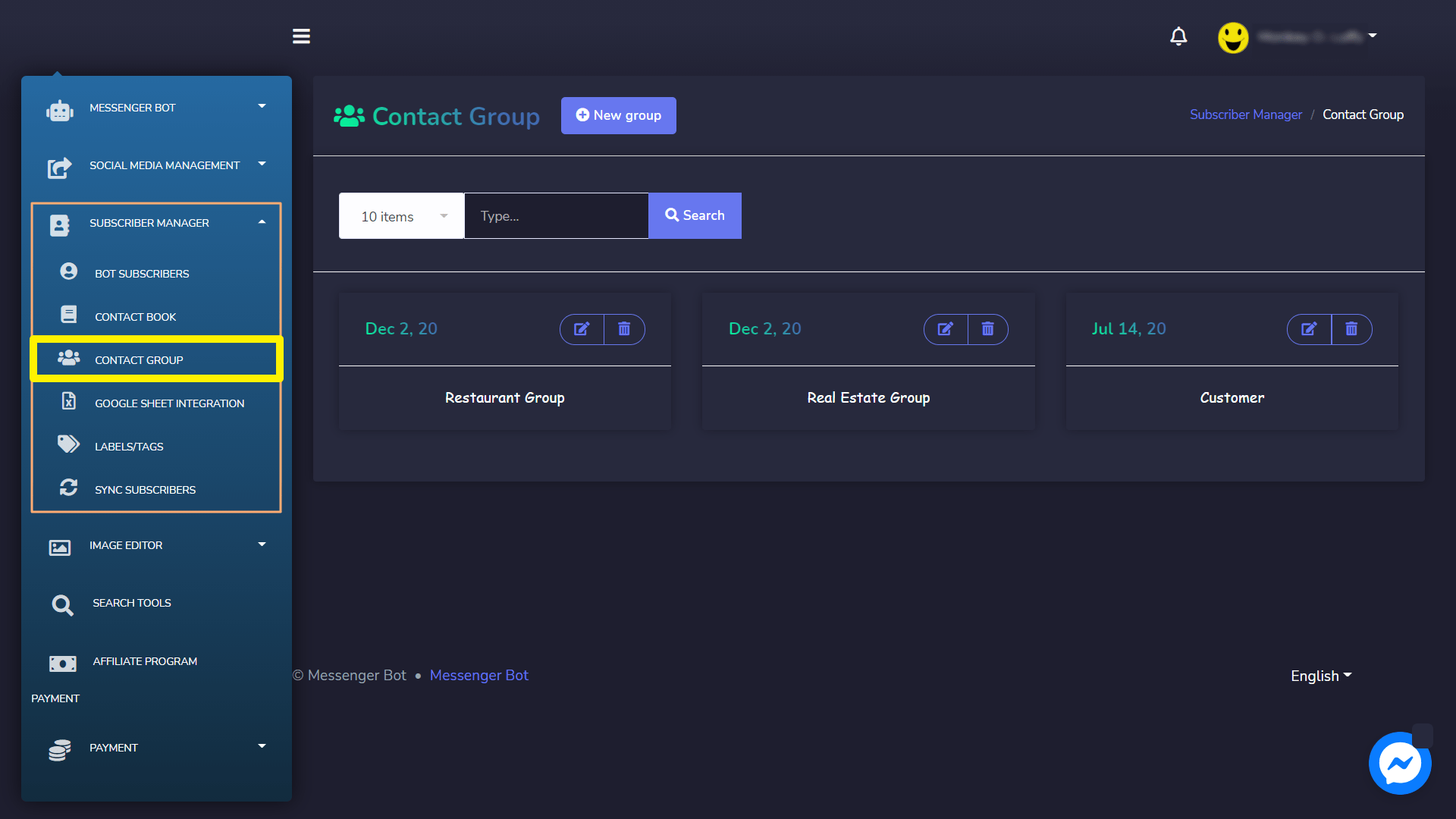
Lahat ng umiiral na grupo ay lilitaw sa iyong screen. Magbibigay ito ng impormasyon tungkol sa iyong mga umiiral na grupo.
- Maaari mong ayusin ang bilang ng mga grupong makikita sa isang pagkakataon.
- Maaari mong i-edit ang grupo sa pamamagitan ng pagpili sa
 icon para sa isang partikular na grupo ng kontak.
icon para sa isang partikular na grupo ng kontak. - Maaari mong tanggalin ang grupo sa pamamagitan ng pagpili sa
 icon para sa isang partikular na grupo ng kontak.
icon para sa isang partikular na grupo ng kontak.
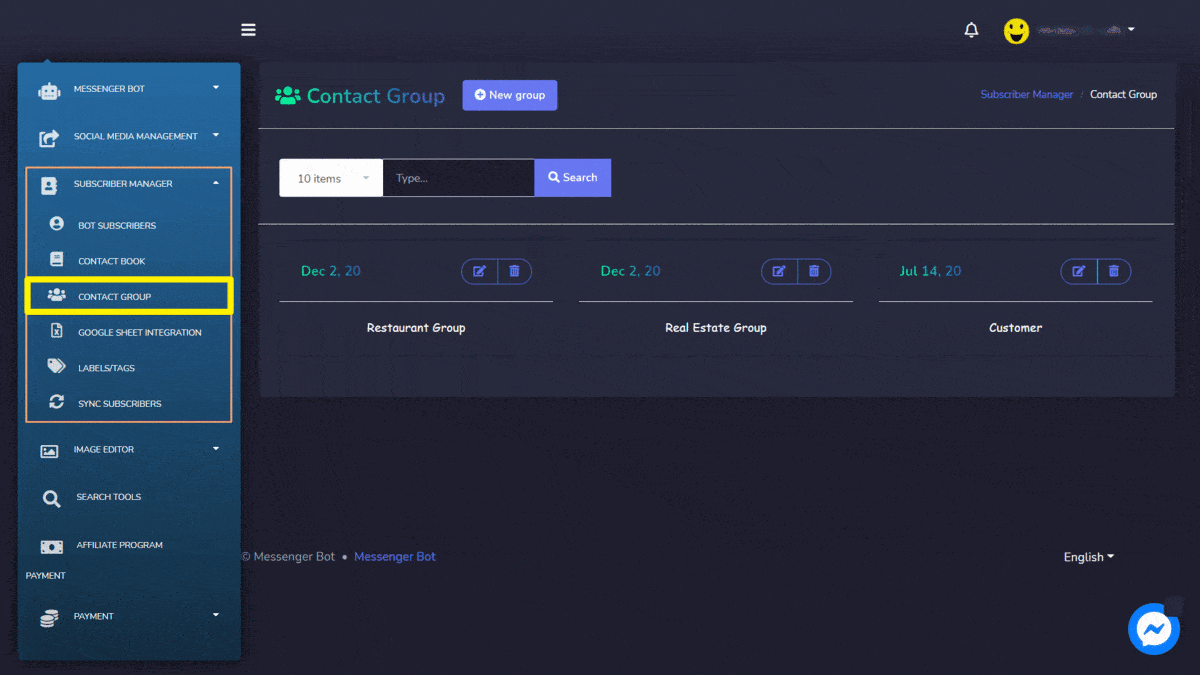
Lumikha ng Bagong Grupo
Maaari kang lumikha ng bagong grupo mula sa Grupo ng Contact screen. Sundin lamang ang mga hakbang na ibinigay sa ibaba:
- Pumili Bagong grupo mula sa itaas ng screen ng Labels/tags.
- Isang modal na Magdagdag ng label ang lilitaw sa screen. Kailangan mong magbigay ng Magdagdag ng grupo ng kontak screen:
- Pangalan ng grupo: isang bagong pangalan ng grupo
- Pumili I-save, ang iyong bagong grupo ay matagumpay na malilikha.
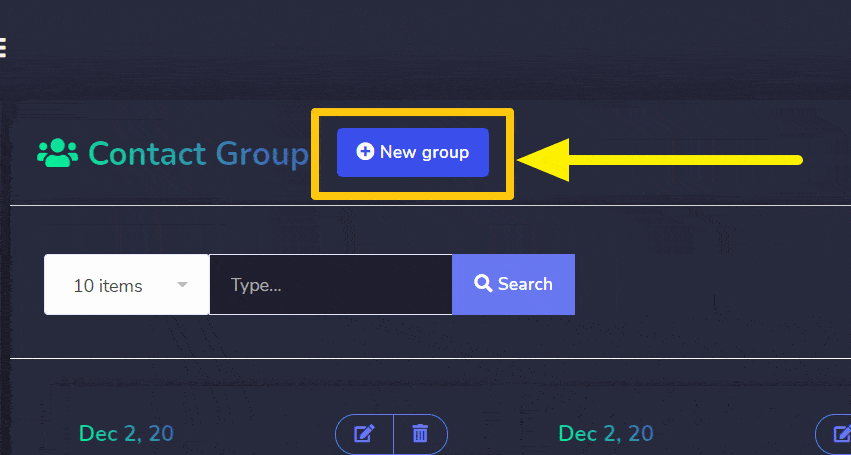
Aklat ng Contact
Maaari kang lumikha ng isang listahan ng kontak upang magsagawa ng iba't ibang bulk actions at pamahalaan ang SMS/emails ayon sa grupo. Bawat kontak ay ginawang bahagi ng isang grupo.
Upang ma-access ang seksyon ng grupo ng kontak, piliin ang Aklat ng Contact sa ilalim ng Tagapamahala ng Subscriber na matatagpuan sa kaliwang nabigasyon.
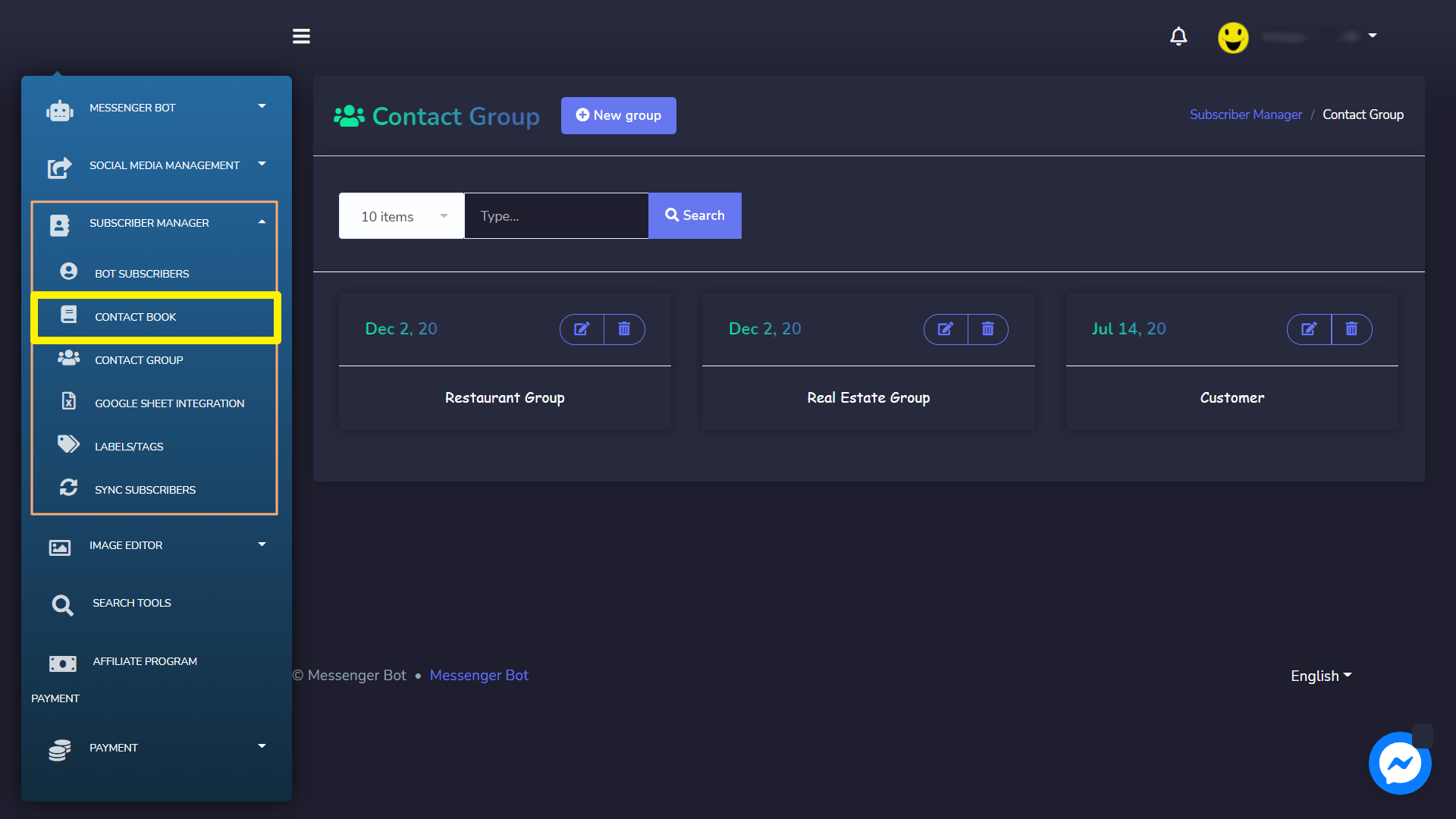
Lahat ng umiiral na kontak ay lilitaw sa iyong screen. Magbibigay ito ng impormasyon tungkol sa iyong mga umiiral na kontak.
- Maaari mong ayusin ang bilang ng mga kontak na makikita sa isang pagkakataon.
- Maaari mong hanapin ang isang partikular na kontak at grupo ng kontak sa pamamagitan ng paggamit ng search bar.
- Maaari mong makita ang mga kontak sa pamamagitan ng pagpili sa
 icon para sa isang partikular na kontak.
icon para sa isang partikular na kontak. - Maaari mong i-edit ang mga kontak sa pamamagitan ng pagpili sa
 icon para sa isang partikular na kontak.
icon para sa isang partikular na kontak. - Maaari mong tanggalin ang mga kontak sa pamamagitan ng pagpili sa
 icon para sa isang partikular na kontak.
icon para sa isang partikular na kontak.
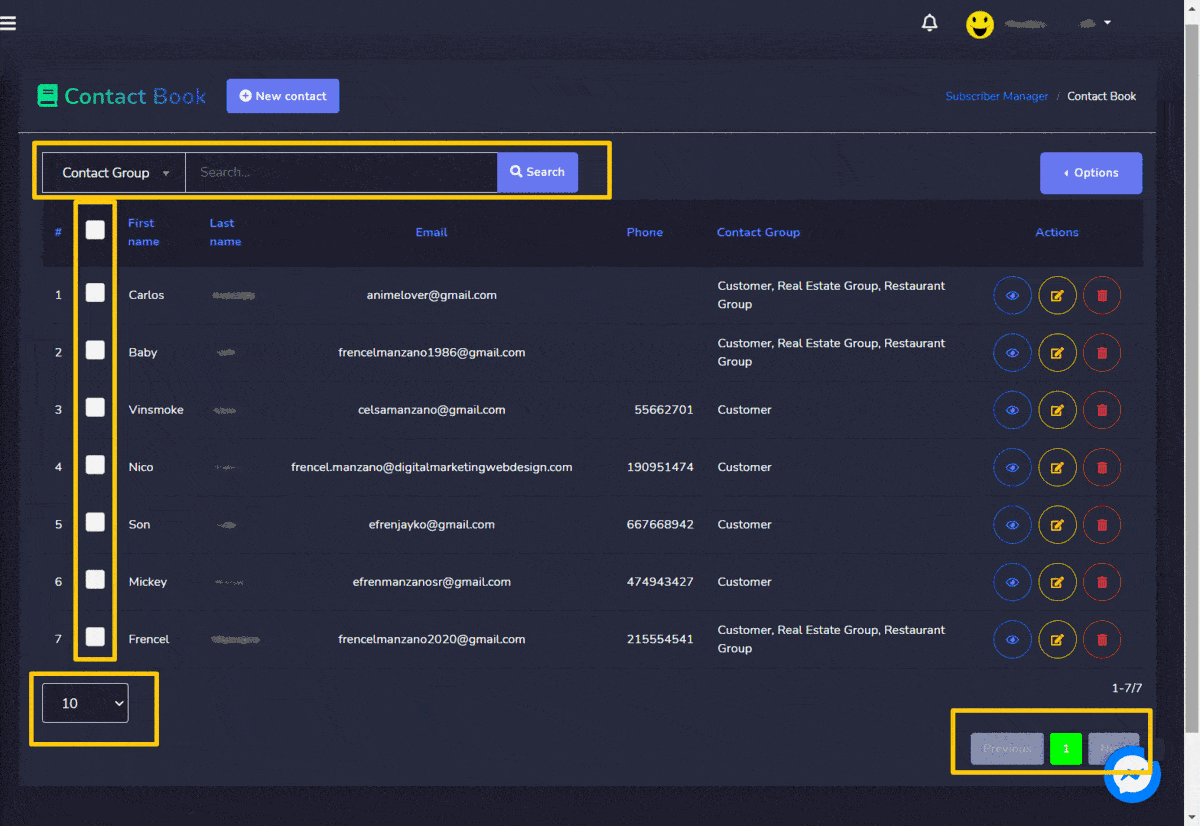
I-click ang 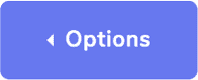 button isang listahan ng mga sumusunod na tatlong opsyon ang lilitaw:
button isang listahan ng mga sumusunod na tatlong opsyon ang lilitaw:
- I-import- Maaari mong i-import ang .CSV file upang i-import ang isang set ng mga contact sa database ng application. Ibigay ang pangalan ng Grupo ng contact at i-import ang file dito.
- I-export- Maaari mo ring i-export ang .CSV file sa pamamagitan ng pagpili ng mga pangalan na nais mong i-export. Lagyan ng marka ang mga checkbox laban sa mga contact na balak mong i-export.
- Mag-assign ng Sequence- Maaari kang mag-assign ng sequence sa isang contact sa pamamagitan ng pagpili ng contact(s) na nais mong i-assign at pagkatapos ay i-click ang Mag-assign ng sequence. Ngayon ay piliin ang iyong sequence campaign tulad ng ipinakita sa ibaba, pagkatapos ay piliin ang button na Mag-assign ng sequence kapag tapos na.
- Tanggalin- Maaari mo ring tanggalin ang contact sa pamamagitan ng pagpili ng mga pangalan na nais mong tanggalin. Lagyan ng marka ang mga checkbox laban sa mga contact na nais mong tanggalin.
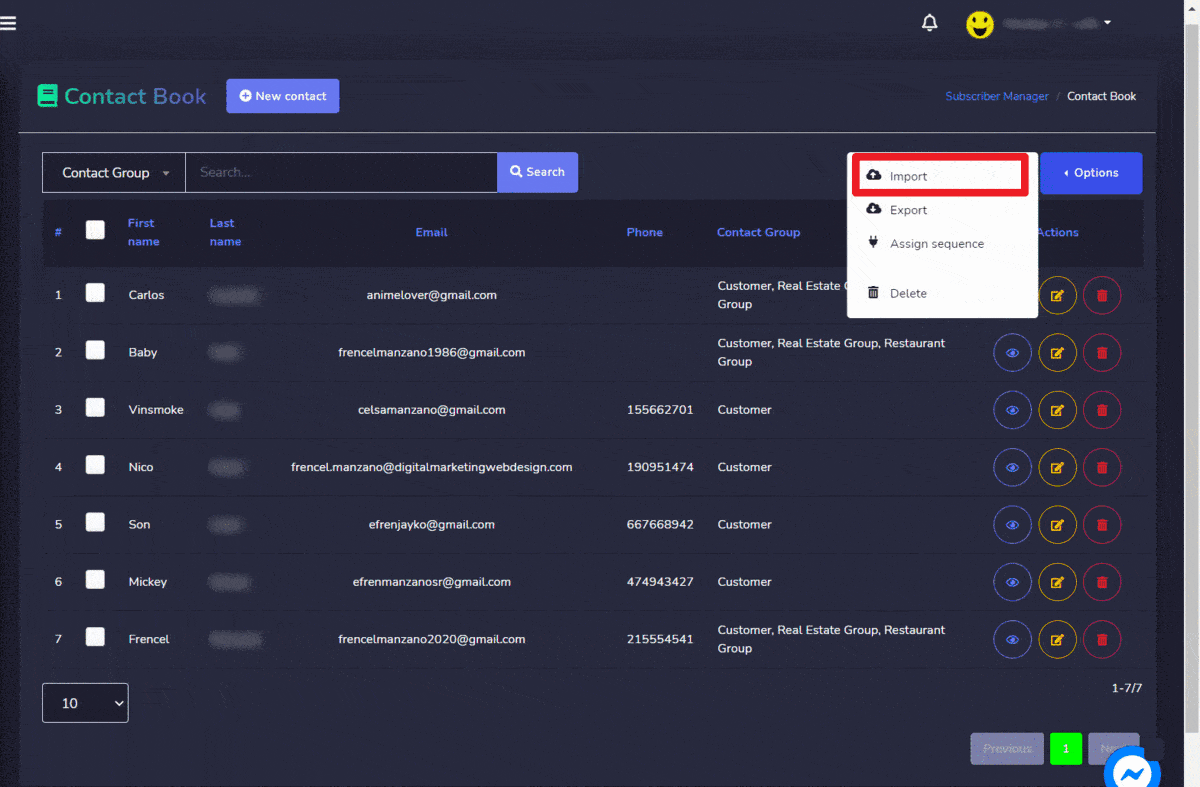
Lumikha ng Bagong Kontak
Maaari kang lumikha ng bagong grupo mula sa Aklat ng Contact screen. Sundin lamang ang mga hakbang na ibinigay sa ibaba:
- Pumili Bagong contact mula sa itaas ng screen ng Labels/tags.
- Isang modal na Magdagdag ng label ang lilitaw sa screen. Kailangan mong magbigay ng Magdagdag ng grupo ng kontak screen:
- Unang pangalan
- Apelyido
- Numero ng telepono
- Grupo ng contact: kung saan idadagdag ang contact
- Pumili I-save, ang iyong bagong contact ay matagumpay na malilikha.